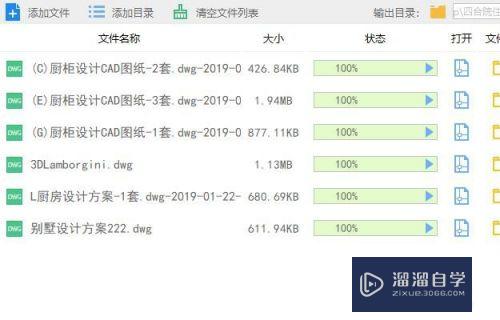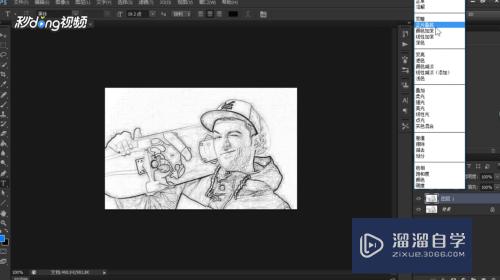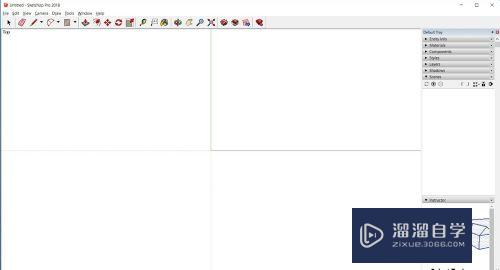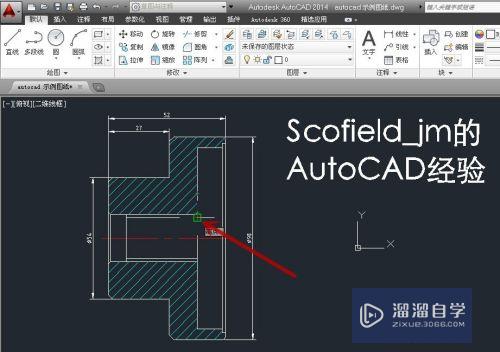CAD怎样画六芒星(cad怎么画六芒星)优质
CAD是非常不错的精确绘图软件。我们可以使用各种命令进行绘制图纸。CAD除了用来绘制一些枯燥的设计图。也能够用来画一些好看的图案。例如彩色的六芒星。那么一起来看看CAD怎样画六芒星的吧!
想要玩转“CAD”。快点击此入口观看免费教程→→
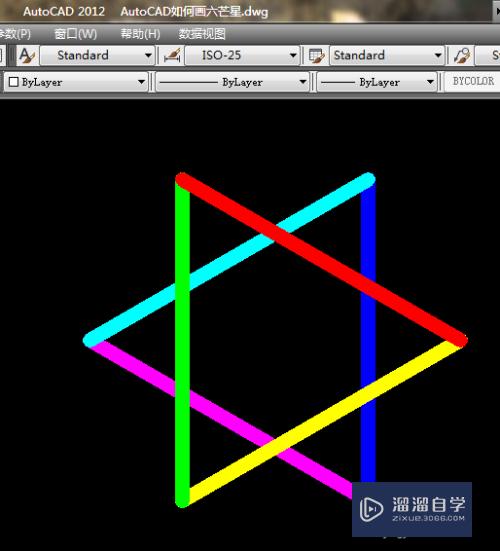
工具/软件
硬件型号:联想(Lenovo)天逸510S
系统版本:Windows7
所需软件:CAD2012
方法/步骤
第1步
如下图所示。
打开AutoCAD2012软件。新建一空白的CAD文件。
另存为:AutoCAD如何画六芒星
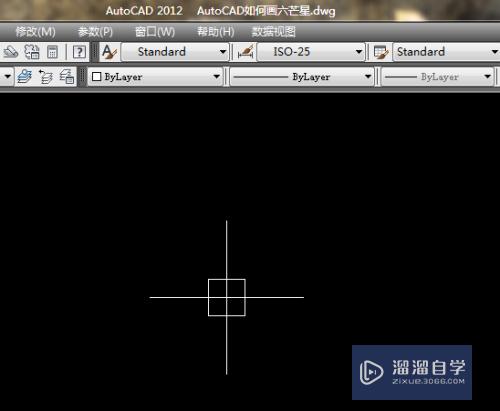
第2步
如下所示。
输入pol。回车。激活多边形命令。
输入边数6。回车娃醒蚂。
随意指定一点为圆心点。选择外接于圆。
f8。打开正交。
随意指定一点。确定圆的半径。
完成正六边形的绘制。
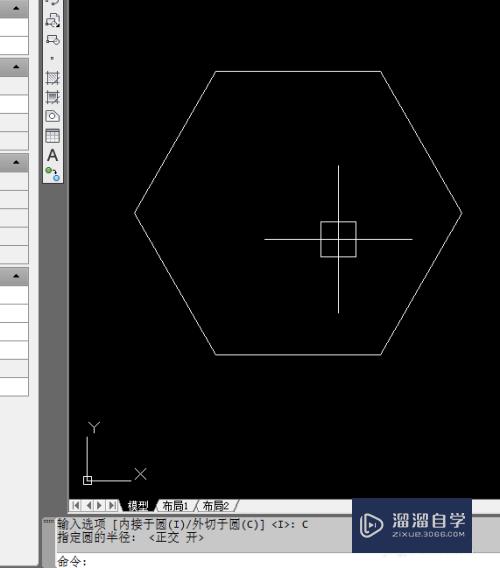
第3步
如下所示。
输入L。回车。激活直线命令。
连接正六边形的角点。画两个三角形。
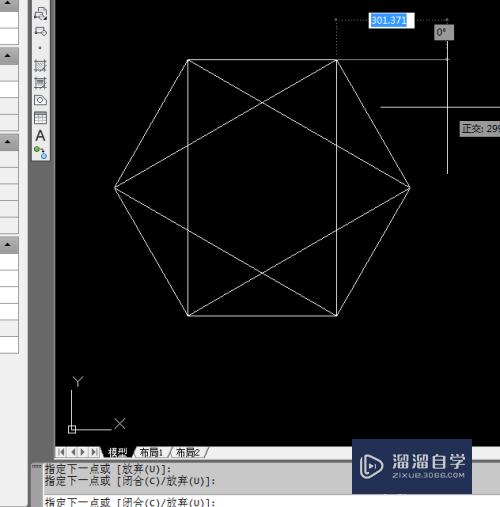
第4步
如下所示。
选中正六边形。delete。删除。
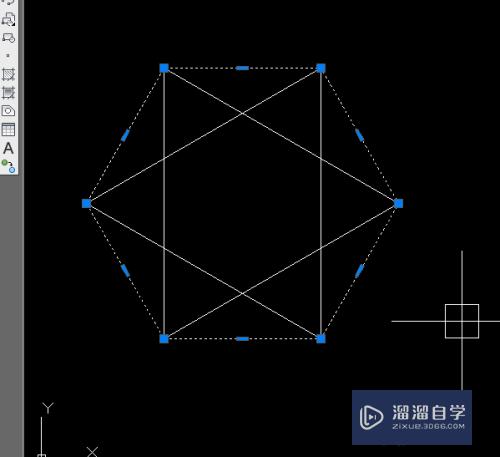
第5步
如下所示艳宙。
选择两个三角形的线段。指定摸祝颜色。
总共六条线段。分别指定六种颜色。
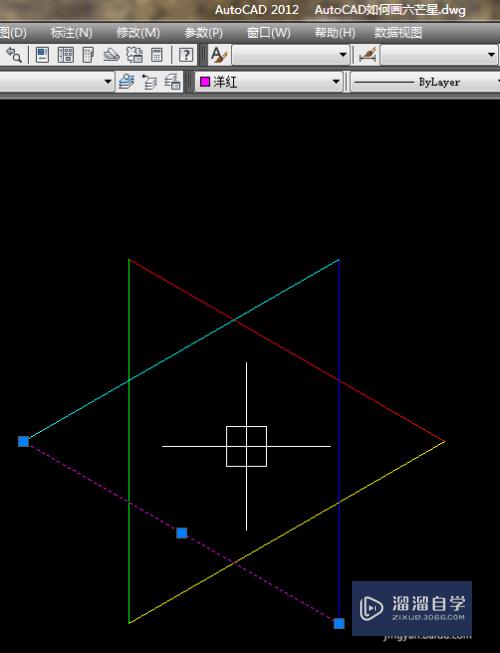
第6步
如下所示。
软件左下角点击“显示线宽”。
然后选中所有的线段。设置线宽为2mm。
!!!!!!
至此。
这个六芒星就画好了。
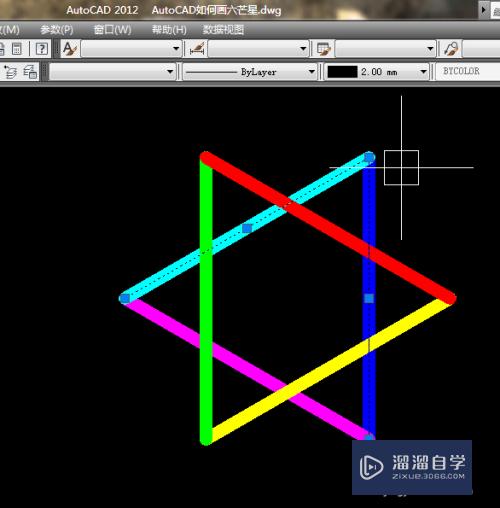
以上关于“CAD怎样画六芒星(cad怎么画六芒星)”的内容小渲今天就介绍到这里。希望这篇文章能够帮助到小伙伴们解决问题。如果觉得教程不详细的话。可以在本站搜索相关的教程学习哦!
更多精选教程文章推荐
以上是由资深渲染大师 小渲 整理编辑的,如果觉得对你有帮助,可以收藏或分享给身边的人
本文标题:CAD怎样画六芒星(cad怎么画六芒星)
本文地址:http://www.hszkedu.com/73102.html ,转载请注明来源:云渲染教程网
友情提示:本站内容均为网友发布,并不代表本站立场,如果本站的信息无意侵犯了您的版权,请联系我们及时处理,分享目的仅供大家学习与参考,不代表云渲染农场的立场!
本文地址:http://www.hszkedu.com/73102.html ,转载请注明来源:云渲染教程网
友情提示:本站内容均为网友发布,并不代表本站立场,如果本站的信息无意侵犯了您的版权,请联系我们及时处理,分享目的仅供大家学习与参考,不代表云渲染农场的立场!